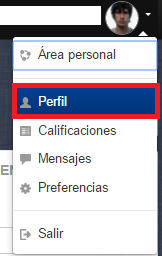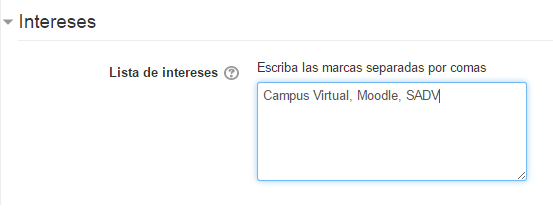Diferencia entre revisiones de «Añadir Intereses en Perfil»
Ir a la navegación
Ir a la búsqueda
Sin resumen de edición |
Sin resumen de edición |
||
| (No se muestran 7 ediciones intermedias del mismo usuario) | |||
| Línea 1: | Línea 1: | ||
Para añadir '''Intereses''' en tu perfil de usuario, será necesario acceder a una de las Aulas o Espacios disponibles en el Campus Virtual. A continuación, haremos clic en el nombre y fotografía que aparecen en la parte superior derecha para desplegar un menú. Seleccionamos '''Perfil''' y Editar Perfil para acceder a la configuración. | Para añadir '''Intereses''' en tu perfil de usuario, será necesario acceder a una de las Aulas o Espacios disponibles en el Campus Virtual. A continuación, haremos clic en el nombre y fotografía que aparecen en la parte superior derecha para desplegar un menú. Seleccionamos '''Perfil''' y Editar Perfil para acceder a la configuración personal. | ||
<br> | <br> | ||
| Línea 5: | Línea 5: | ||
<br> | <br> | ||
En la sección '''Intereses''' podremos escribir las marcas o etiquetas, separándolas por comas. | En la sección '''Intereses''' podremos escribir las marcas o etiquetas, separándolas por comas. Finalmente, hacemos clic en '''Actualizar información personal'''. | ||
<br> | |||
<div style="text-align:center;">[[Archivo:Intereses.png|600px]]</div> | |||
<br> | <br> | ||
Revisión actual - 11:53 3 dic 2015
Para añadir Intereses en tu perfil de usuario, será necesario acceder a una de las Aulas o Espacios disponibles en el Campus Virtual. A continuación, haremos clic en el nombre y fotografía que aparecen en la parte superior derecha para desplegar un menú. Seleccionamos Perfil y Editar Perfil para acceder a la configuración personal.
En la sección Intereses podremos escribir las marcas o etiquetas, separándolas por comas. Finalmente, hacemos clic en Actualizar información personal.